
Мазмуну:
- Автор John Day [email protected].
- Public 2024-01-30 10:41.
- Акыркы өзгөртүү 2025-01-23 14:51.

Бул жана башка укмуштуудай окуу куралдарын ElectroPeakтин расмий сайтынан окуй аласыз
Бул окуу куралында сиз кыймылды аныктоо үчүн PIR кыймыл сенсорун колдонууну үйрөнөсүз. Бул окуу куралынын аягында сиз үйрөнөсүз:
- PIR кыймыл сенсорлору кантип иштейт
- PIR сенсорлорун Arduino менен кантип колдонсо болот
- Raspberry Pi менен PIR сенсорлорун кантип колдонуу керек
1 -кадам: PIR Motion Sensors кантип иштейт

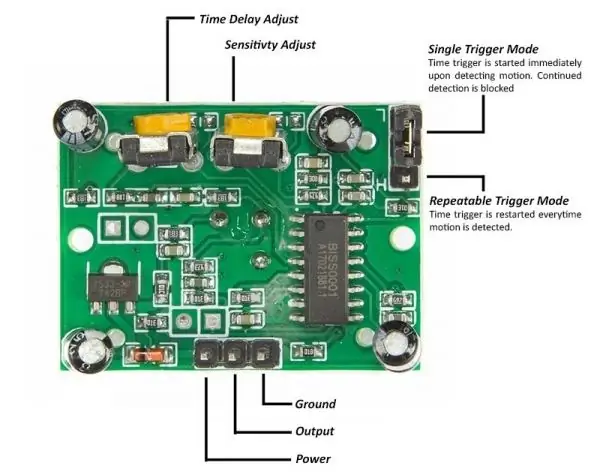
Пассивдүү Infra Red сенсорлору IR нурун чачкан нерселердин кыймылын (адам денеси сыяктуу) аныктай алат. Ошондуктан, бул кыймылдаткычтарды коопсуздук системаларында адамдын кыймылын же ээлөөчүлүгүн аныктоо үчүн колдонуу абдан кеңири таралган. Бул сенсорлорду алгачкы орнотуу жана калибрлөө 10-60 секундга созулат.
HC-SR501дин инфракызыл иштетүүчү сенсору-айланадагы кыймылды аныктоо үчүн эффективдүү, арзан жана жөнгө салынуучу модуль. Бул модулдун чакан өлчөмү жана физикалык дизайны аны долбооруңузда оңой колдонууга мүмкүндүк берет. PIR кыймылын аныктоочу сенсордун чыгышы Arduino (же кандайдыр бир микроконтроллер) санарип казыктарынын бирине түз туташтырылышы мүмкүн. Эгерде сенсор тарабынан кандайдыр бир кыймыл аныкталса, бул пиндин мааниси “1” ге коюлат. Тактадагы эки потенциометр бир кыймылды аныктагандан кийин сезгичтикти жана кечигүү убакытын жөнгө салууга мүмкүндүк берет.
PIR модулдары адамдын денесинен чыккан инфракызылдын толушун жана кыймылын аныктоочу пассивдүү инфракызыл сенсорго ээ. Сиз бул модулду коопсуздук системаларында, акылдуу жарыктандыруу системаларында, автоматташтырууда ж.б. колдоно аласыз. Базарда ар кандай PIR модулдары бар, бирок алардын баары негизинен бирдей. Алардын бардыгы жок дегенде Vcc пин, GND пин жана санариптик чыгууга ээ. Бул модулдардын кээ бирлеринде, көрүү бурчун жакшырткан сенсордо линза сыяктуу топ бар.
2 -кадам: Arduino менен PIR сенсорун колдонуу
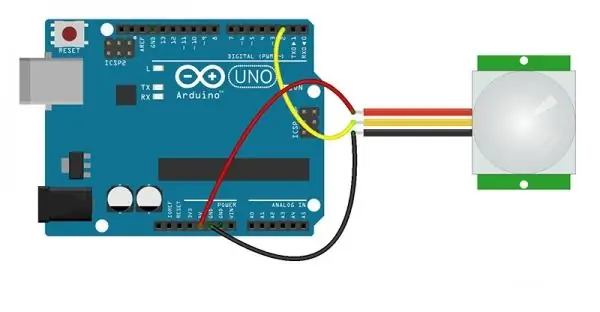
Circuit
Сиз PIR чыгарууну каалаган санарип пинге туташтыра аласыз. Бул модулдун артында секирүүчү бар. Эгерде сиз секиргичти L абалына жылдырсаңыз, кыймыл аныкталган сайын сенсор "которулат" (абалын өзгөртөт). Бул практикалык колдонмолордо көп колдонулушу күмөн. Бул режим триггерсиз же жалгыз триггер режими деп аталат. Секиргичти H абалына жылдыруу кадимкидей сенсор логикасына алып келет. Сенсор кыймыл аныкталганда күйөт жана акыркы кыймыл аныкталгандан бир аздан кийин өчөт. Бул сенсор таймерди баштапкы абалга келтирет (антпесе чыгарууну өчүрүп салат), кыймыл аныкталган сайын; бул, мисалы, бөлмөдө боштукту жарыктандырууну көзөмөлдөө үчүн колдонулат, анда сиз бирдикти баштапкы абалга келтирүү учурунда жарыктын өчүшүн каалабайсыз. Бул кайра иштетүү режими деп аталат. (же кайталануучу триггер режими). Бул модулдун артында дагы эки потенциометр бар. SENSITIVITY потенциометрин өзгөртүү менен сенсордун сезгичтигин төмөндөтүүгө же жогорулатууга болот (сааттын жебеси боюнча), ошондой эле TIME потенциометрин өзгөртүү менен кыймыл аныктоодон кийин чыгуунун кечигүүсү өзгөрөт.
Code
Сиз китепкананы кошуп, анан кодду жүктөшүңүз керек. Эгерде сиз Arduino тактасын биринчи жолу иштетип жатсаңыз, жөн гана бул кадамдарды аткарыңыз: www.arduino.cc/en/Main/Software дарегине өтүп, ОСтин программасын жүктөп алыңыз. Көрсөтүлгөндөй IDE программасын орнотуңуз.
- Arduino IDEди иштетиңиз жана текст редакторун тазалап, төмөнкү кодду текст редакторуна көчүрүңүз.
- Куралдарды жана такталарды тандаңыз, андан кийин Arduino тактаңызды тандаңыз.
- Ардуинону компьютериңизге туташтырып, COM портун куралдарга жана портко орнотуңуз.
- Жүктөө (Жебе белгиси) баскычын басыңыз.
- Баары даяр!
Туура калибрлөө үчүн PIR сенсорунун алдында 15 секундга чейин эч кандай кыймыл болбошу керек (пин 13 өчүрүлгөнгө чейин). Бул убакыттан кийин, сенсордун көрүү аймагынын сүрөтү бар жана ал кыймылдарды аныктай алат. PIR сенсору кыймылды аныктаганда, өндүрүш ЖОГОРУ болот, антпесе ТӨМӨН болот.
3 -кадам: Raspberry Pi менен PIR сенсорун колдонуу
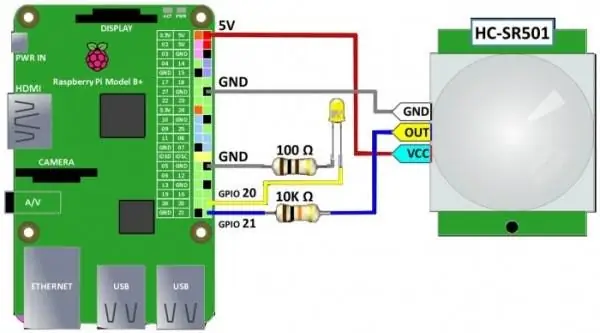
Тизмеге көңүл буруңуз жана төмөнкү кодду колдонуңуз:
4 -кадам: Мисал долбоорлор
Кийинки окууларга кызыгасызбы? Бул долбоорду өткөрүп жибербеңиз:
Ардуино жана PIR сенсорунун кыймыл жана жаңсоону аныктоо
5 -кадам: PIR Motion Sensor сатып алыңыз
ElectroPeakтан PIR сенсорун сатып алыңыз
Сунушталууда:
Үйрөткүч: Mini PIR Motion Sensor HC-SR 505ти Arduino UNO менен кантип колдонуу керек: 3 кадам

Үйрөткүч: Mini PIR Motion Sensor HC-SR 505ти Arduino UNO менен кантип колдонуу керек: Сүрөттөмө: Бул окуу куралы сизге Arduino Uno менен Motion Sensor Module кантип колдонуу керектиги жөнүндө бир нече жөнөкөй кадамдарды көрсөтөт. Бул үйрөткүчтүн аягында, сенсор кыймылды аныктап, эч кандай моюн таба албаганда салыштыруунун жыйынтыгын аласыз
Linux жүктөө дискин кантип түзүү керек (жана аны кантип колдонуу керек): 10 кадам

Linux жүктөө дискин кантип түзүү керек (жана аны кантип колдонуу керек): Бул Linuxту кантип баштоо керектиги жөнүндө жөнөкөй маалымат, тактап айтканда Ubuntu
Wemos ESP-Wroom-02 D1 Mini WiFi модулун кантип колдонуу керек Blynkти колдонуу менен ESP8266 + 18650: 10 кадам

Wemos ESP-Wroom-02 D1 Mini WiFi модулун кантип колдонуу керек Blynkти колдонуу менен ESP8266 + 18650: Мүнөздөмөсү: nodemcu 18650 кубаттоо тутумунун интеграциясы менен шайкеш келет. туташтыргычы уйку режиминде колдонулушу мүмкүн · 1 кошуу
Mac Терминалын кантип колдонуу керек жана Негизги функцияларды кантип колдонуу керек: 4 кадам

Mac Терминалын кантип колдонуу керек жана Негизги функцияларды кантип колдонуу керек: Биз сизге MAC Терминалын кантип ачууну көрсөтөбүз. Биз ошондой эле сизге терминалдын ичинде ifconfig, каталогдорду өзгөртүү, файлдарга кирүү жана arp сыяктуу бир нече мүмкүнчүлүктөрдү көрсөтөбүз. Ifconfig сизге IP дарегиңизди жана MAC жарнагыңызды текшерүүгө мүмкүндүк берет
Blynkти колдонуу менен Arduino WeMos D1 WiFi UNO ESP8266 IOT IDEге шайкеш келген тактаны кантип колдонуу керек: 10 кадам

Blynkти колдонуу менен Arduino WeMos D1 WiFi UNO ESP8266 IOT IDEге шайкеш келген тактаны кантип колдонсо болот: Arduino WeMos D1 WiFi UNO ESP8266 IOT IDE Compatible Board Description: Description: WiFi ESP8266 Development Board WEMOS D1. WEMOS D1 - ESP8266 12Eге негизделген WIFI өнүктүрүү тактасы. Иштөө тутуму NODEMCUга окшош, бирок аппараттык жабдуулар бузулган
